Win7如何修改IP地址(Win7网络设置中修改IP地址的步骤及注意事项)
- 经验技巧
- 2024-09-02
- 49
在使用Windows7操作系统的过程中,我们可能需要修改网络连接的IP地址,以满足不同网络环境的需求。本文将详细介绍如何在Win7中修改IP地址的步骤以及需要注意的事项。
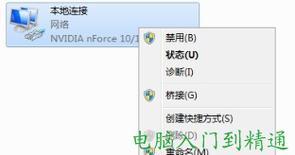
1.检查当前网络连接状态
在开始修改IP地址之前,我们需要先检查当前网络连接的状态,确保网络正常连接且没有其他网络冲突。
2.进入网络和共享中心
打开控制面板,选择“网络和共享中心”进入网络设置的界面。
3.选择要修改的网络连接
在“网络和共享中心”界面中,点击“更改适配器设置”找到需要修改IP地址的网络连接。
4.右键点击选择“属性”
在找到需要修改IP地址的网络连接后,右键点击并选择“属性”。
5.选择“Internet协议版本4(TCP/IPv4)”
在属性窗口中,找到“Internet协议版本4(TCP/IPv4)”,并选中它。
6.手动设置IP地址
在“Internet协议版本4(TCP/IPv4)”选中后,点击“属性”,选择“使用下面的IP地址”并手动设置IP地址、子网掩码和默认网关。
7.配置DNS服务器地址
如果需要手动设置DNS服务器地址,可以在上一步的基础上点击“使用下面的DNS服务器地址”并填写对应的DNS服务器地址。
8.IP地址自动获取
如果想要让IP地址自动获取,可以选择“自动获取IP地址”和“自动获取DNS服务器地址”。
9.检查修改是否成功
点击“确定”后,关闭所有窗口并重新启动网络连接,然后通过命令提示符或其他方式检查IP地址是否已成功修改。
10.保存配置
如果IP地址已经成功修改,可以点击“确定”保存配置,并重新启动网络连接使设置生效。
11.注意事项:避免冲突
在修改IP地址时,要确保所设置的IP地址不与其他设备在同一网络中冲突,避免引发网络故障。
12.注意事项:备份原有配置
在修改IP地址之前,建议备份原有的网络配置,以便出现问题时可以恢复到原来的设置。
13.注意事项:网络管理员权限
在某些情况下,修改IP地址可能需要管理员权限,因此请确保当前用户具备足够的权限进行修改。
14.注意事项:网络设备兼容性
在修改IP地址时,需确保网络设备的兼容性,以免由于设备不支持某些IP地址而无法正常工作。
15.
通过本文介绍的步骤和注意事项,我们可以轻松地在Win7中修改IP地址,以满足不同网络环境的需求,并确保网络连接的稳定和正常运行。
在Win7操作系统中,修改IP地址是一项简单但重要的任务。通过按照本文提供的步骤操作,同时注意事项,可以顺利地完成IP地址的修改,并确保网络连接的稳定性和正常运行。无论是手动设置IP地址还是使用自动获取方式,都需要避免与其他设备冲突,并考虑到网络设备的兼容性。希望本文对读者能够提供帮助。
Win7如何更改IP地址
Win7是一款常用的操作系统,许多用户需要在特定情况下修改自己的IP地址。本文将详细介绍如何在Win7系统下更改IP地址的步骤和注意事项。
1.确定网络连接方式
在开始修改IP地址之前,首先需要明确当前的网络连接方式是有线连接还是无线连接,以便正确选择修改IP的途径。
2.打开网络和共享中心
点击桌面右下角的网络图标,选择“打开网络和共享中心”,进入网络设置界面。
3.点击“本地连接”
在网络和共享中心页面中,找到并点击“本地连接”,进入本地连接属性设置界面。
4.选择“属性”
在本地连接属性设置界面中,点击“属性”按钮,进入本地连接属性设置页面。
5.选择“Internet协议版本4(TCP/IPv4)”
在本地连接属性设置页面中,找到“Internet协议版本4(TCP/IPv4)”选项,并点击该选项。
6.点击“属性”
在Internet协议版本4(TCP/IPv4)属性设置页面中,点击“属性”按钮,进入IP地址修改设置页面。
7.选择“使用下面的IP地址”
在IP地址修改设置页面中,勾选“使用下面的IP地址”选项,以便手动修改IP地址。
8.输入新的IP地址
根据网络要求,输入新的IP地址、子网掩码、默认网关等相关信息,并点击“确定”保存修改。
9.点击“确定”完成修改
在IP地址修改设置页面中,点击“确定”按钮,完成IP地址的修改。
10.检查IP地址是否生效
重新打开网络和共享中心,找到本地连接,查看新修改的IP地址是否已经生效。
11.重启网络设备
如果新的IP地址没有立即生效,可以尝试重启网络设备,如路由器或交换机,以便使修改生效。
12.遇到问题时的排除方法
如果在修改IP地址的过程中遇到问题,可尝试通过重新设置网络连接、重启计算机等方法进行排除。
13.注意事项:备份现有配置
在修改IP地址之前,建议用户备份当前网络配置,以便在需要时恢复原来的配置。
14.注意事项:了解网络要求
在修改IP地址之前,需要了解所在网络的要求,包括正确的IP地址范围、子网掩码等信息。
15.注意事项:与网络管理员沟通
如果是在企业或学校等集中管理的网络环境下,建议与网络管理员沟通,并按照其指导进行IP地址的修改。
通过本文的介绍,读者可以了解到在Win7系统下如何一步步修改IP地址。在修改IP地址时,需要注意备份现有配置、了解网络要求以及与网络管理员进行沟通等事项,以确保修改的正确性和稳定性。
版权声明:本文内容由互联网用户自发贡献,该文观点仅代表作者本人。本站仅提供信息存储空间服务,不拥有所有权,不承担相关法律责任。如发现本站有涉嫌抄袭侵权/违法违规的内容, 请发送邮件至 3561739510@qq.com 举报,一经查实,本站将立刻删除。